文章目录
- STATUS_BREAKPOINT
- STATUS_BREAKPOINT报错解决办法
- Chrome浏览器 Status_breakpoint 错误修复
- - 将 Chrome 浏览器更新到最新版本
- - 卸载不再使用的扩展程序和应用程序
- - 安装计算机上可用的任何更新,尤其是 Windows 10
- - 重启你的电脑。
- Edge浏览器 Status_breakpoint 错误修复
- - 更新 Edge到最新版本
- - 重命名文件
- - 重新启动Edge浏览器。
- 推荐阅读
STATUS_BREAKPOINT
Encountering a hardware-defined breakpoint; used only by debuggers.
遇到硬件定义的断点;仅供调试器使用。
参考文档:STATUS_BREAKPOINT
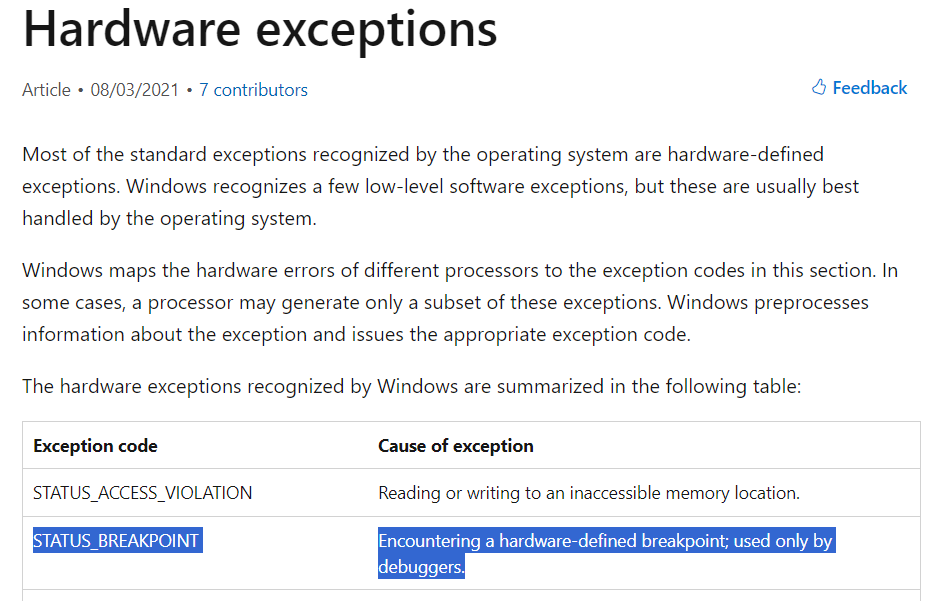
STATUS_BREAKPOINT报错解决办法
-
要修复status_breakpoint错误,请更新浏览器并重新启动。
-
如果步骤一不起作用,请尝试将 chrome.exe 或msedge.exe 重命名为其他名称。
-
如果浏览器本身没有崩溃,只是个别网页报这个错误,则重新加载网页即可。
Chrome浏览器 Status_breakpoint 错误修复
如果您在 Chrome 上遇到此错误,以下是一些有效可用的故障排除步骤:
- 将 Chrome 浏览器更新到最新版本
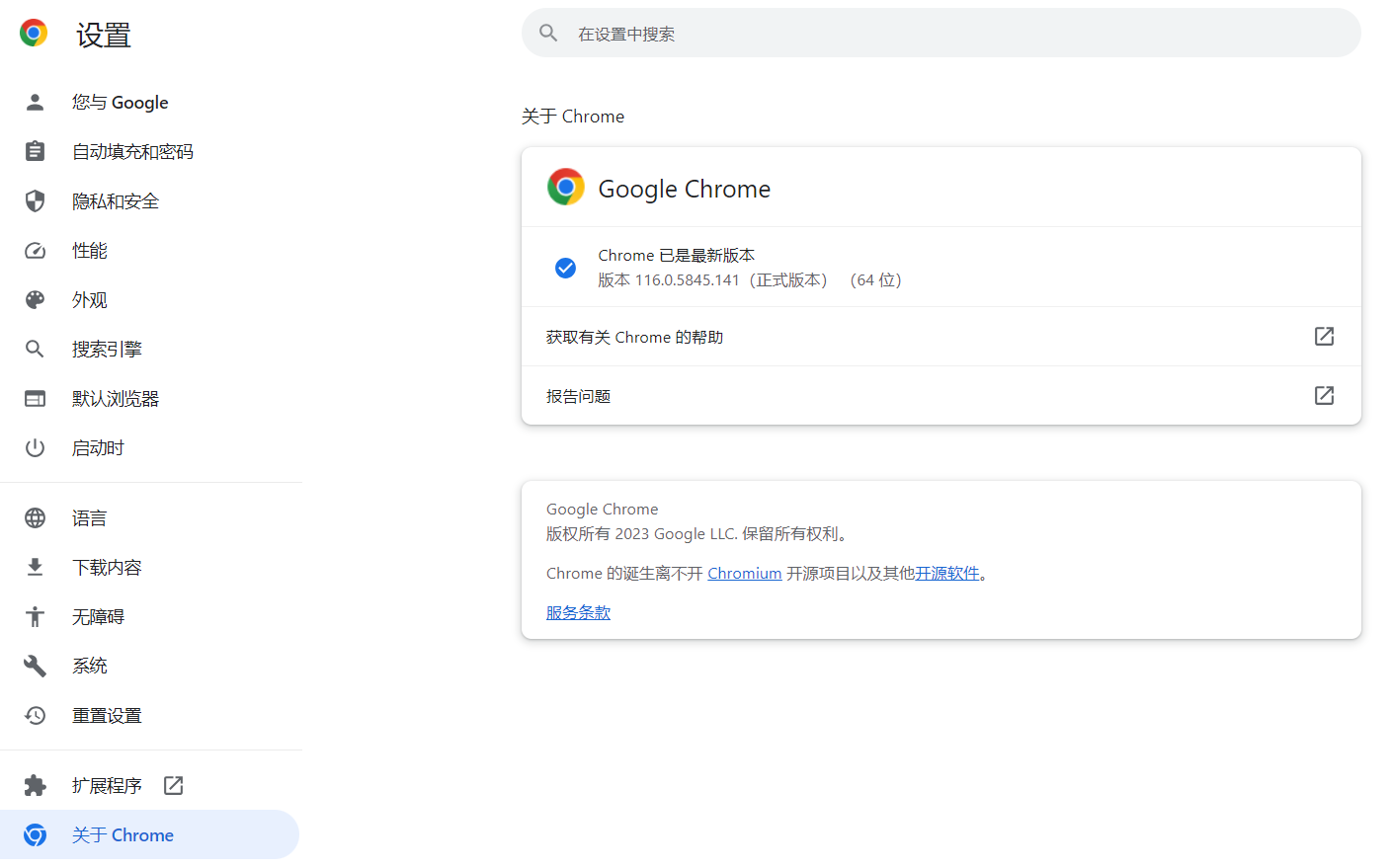
- 卸载不再使用的扩展程序和应用程序
chrome://extensions/

禁用或删除所有可疑的扩展程序,以排除它们可能导致的错误。
如果仍然出现错误,可以尝试禁用浏览器调试功能
- 安装计算机上可用的任何更新,尤其是 Windows 10
参考阅读:网络安全-Windows update联网更新最优实践
- 重启你的电脑。
打开PowerShell:按Win+X键,然后选择“Windows PowerShell”或“Windows Terminal”以打开PowerShell。
在PowerShell窗口中,输入以下命令并按Enter键:
Restart-Computer
如果你希望系统立即重启而不提示,请使用 -Force 参数,如下所示:
Restart-Computer -Force
Edge浏览器 Status_breakpoint 错误修复
如果您在 Edge 上遇到此错误,以下是一些有效可用的故障排除步骤:
- 更新 Edge到最新版本
- 重命名文件
如果第一步未能修复错误,请尝试重命名 msedge.exe 文件。方法如下:
打开如下路径,找到msedge.exe
C:\Program Files (x86)\Microsoft\Edge\Application

将 msedge.exe 重命名为其他名称,比如smedge.exe。
- 重新启动Edge浏览器。
推荐阅读
HTTP状态码504(Gateway Timeout)报错原因分析和解决办法
在 Windows 11 上继续使用 Internet Explorer 的方法
Chromium的开源性迫使Chrome浏览器更新会越来越频繁
安全知识普及:如何让您的计算机上网安全,无忧冲浪

 - 附代码)


学习笔记(二))
)







)


,RANK()和row_number())


